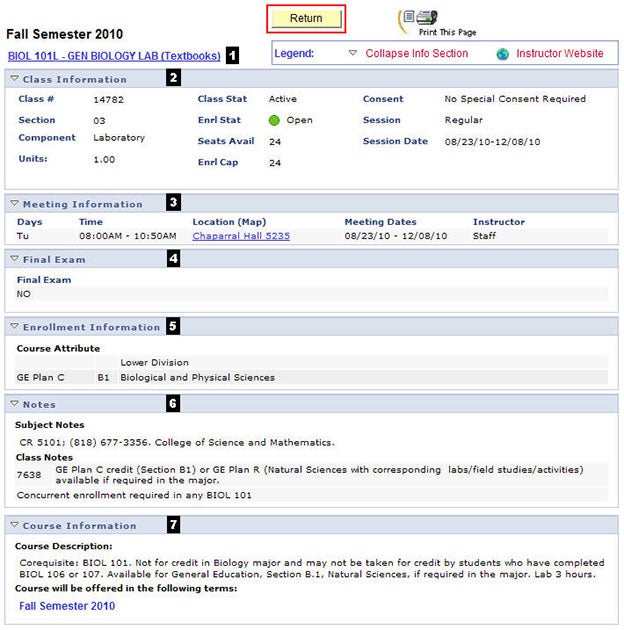Tämä on vain opetusohjelma. Kirjautumista ei tarvita.
TOIMINNOT
Luokkahaku antaa opiskelijoille ja vieraille seuraavat mahdollisuudet:
- selata lukujärjestystä milloin tahansa
- Haku lisäluokan mukaan (esim, GE-kurssit, verkkokurssit, myCSUNtablet-kurssit)
- Haku vain avoimille kursseille
- Katsele osoitettuja oppikirjoja
- Katsele luokan loppukokeiden aikataulua
Luokkahaussa on kolme pääosaa:
- Hakusivu, jolle voit syöttää valintaperusteet
- Kurssitulokset-sivu, jolla voit tarkastella kriteerejäsi vastaavia kursseja
- Luokan tiedot-sivu, jolla voit tarkastella tiettyjä jakson vaatimuksia ja luokkamuistiinpanoja
Vaihe 1
Tapoja, joilla pääset luokkahakuun CSUN:n kotisivuilta (www.csun.edu):
1. Vieraana: Etsi Class Search -linkki CSUNin kotisivulta. Kirjautumista ei tarvita.
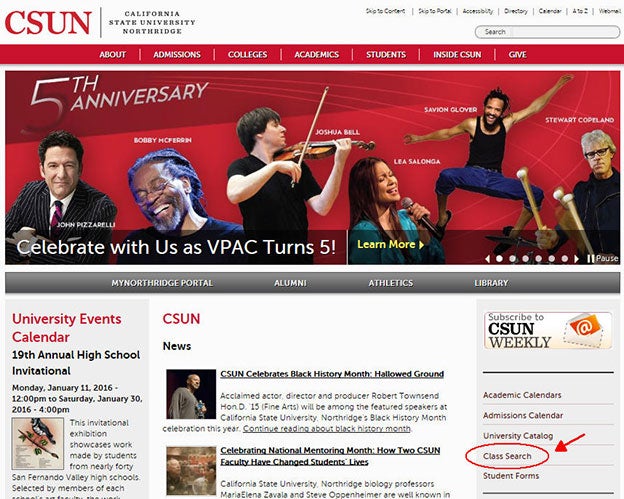
2. CSUN-tilillä: Kirjaudu sisään myNorthridge Portaliin CSUN-käyttäjätunnuksellasi ja salasanallasi. Sitten:
- Opiskelijat: Valitse Academics-välilehdellä ”Enroll in Classes” (Ilmoittaudu kursseille) tai ”Academic Quick Links” (Akateemiset pikalinkit) -ruutujen alta Search for Classes (Etsi kursseja) -kuvake.
- Tiedekunta tai henkilökunta: Valitse Class Search (Luokkahaku) Student Administration (Opiskelijahallinto) tai Assisting Students (Opiskelijoiden avustaminen) -laatikoista.
3. Access Class Search (Luokkahaku) suoraan osoitteessa www.csun.edu/class-search
Vaihe 2
Luokkahaku-sivulla näkyy neljä pudotusvalikkoa ja yksi valintaruutu:
- *Term
- *Session
- Subject/Department
- Additional Category
- Show Open Classes Only (valintaruutu)
*Required field

Step 3
Velvollisesta pudotusvalikosta *Term, valitse termi.
Voit tarkastella alustavaa lukujärjestystä useita kuukausia ennen ilmoittautumisen alkamista.
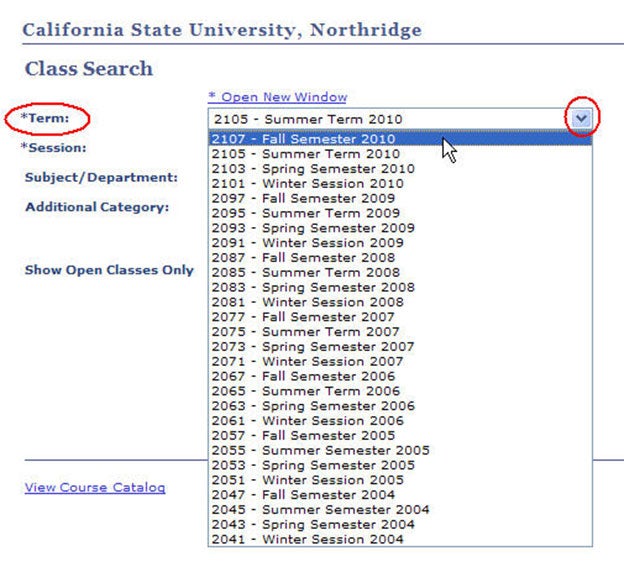
Vaihe 4
Velvollisesta *Jakso -valikosta valitse jaksotyyppi:
- Valitsemalla Säännöllinen voit tarkastella kursseja, jotka on tarkoitettu kirjoilla oleville CSUN-opiskelijoille (matriculated CSUN students) ja ei-ilmoittautuneille Avoimen yliopiston (Open University) opiskelijoille.
- Valitsemalla The Tseng College – Credit voit tarkastella jatko- ja kesäkurssien kautta tarjottavien tutkinto- ja todistusohjelmien opintopistekursseja.
- Valitsemalla The Tseng College – Non Credit voit tarkastella jatkokursseja, joista voi saada täydennyskoulutusyksiköitä tai jotka eivät ole opintopisteitä.
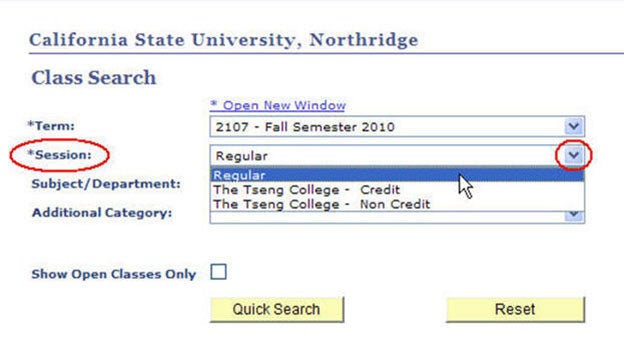
Vaihe 5
Valitse oppiaine Subject/Department-valikosta. Voit tarkastella kaikkia osaston tarjoamia kursseja valitun lukukauden ja jaksotyypin aikana.
Valikon ollessa auki kirjoita oppiaineen ensimmäinen kirjain, jotta voit siirtyä siihen nopeasti. Kirjoita esimerkiksi ”K” siirtyäksesi kohtaan ”KIN – Kinesiologia”.
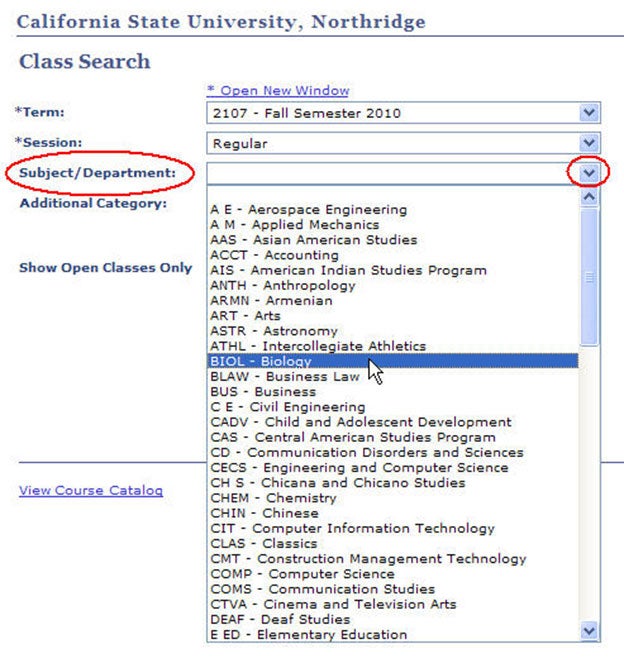
Vaihe 6
Voit rajata hakua edelleen valitsemalla lisäluokan:
- Accelerated and PACE Courses
- Community-Based Learning (Service Learning)
- Experimental & Selected Topics
- Freshman Connection Courses
- Freshman Reading and Writing
- GE Plan E
- GE Plan R
- Low Cost Course Materials
- MyCSUNtablet Courses
- Online Courses – Löydät usein kysytyt kysymykset syksyn 2020 uusista verkkokurssityypeistä.
- UNIV 60 – Lisäopetus
- Nollakustannuksiset kurssimateriaalit
![]() Jos haluat tarkastella lisäluokan kaikkien osastojen kursseja, jätä Subject/Department-kenttä tyhjäksi.
Jos haluat tarkastella lisäluokan kaikkien osastojen kursseja, jätä Subject/Department-kenttä tyhjäksi.

Vaihe 6a
Näyttääksesi verkko-opetuksen uudet luokkakokouskaaviot, valitse ensin oppiaine ja lisäluokka (kokonaan verkossa tai verkossa kampuksella). Valitse sitten uudesta *Täysin verkossa -pudotusvalikosta kokoustyyppi (A = asynkroninen, I = ajoittainen tai S = synkroninen). Lisätietoja FOA:sta, FOI:sta, FOS:sta ja COA:sta, COI:sta ja COS:sta on osoitteessa Online Class Meeting Pattern FAQs.
Alla olevassa kuvassa näkyvät kaikki syksyn 2020 tähtitieteen kurssit, jotka tarjotaan täysin verkossa asynkronisesti (FOA). Näillä luokilla ei ole määrättyjä online-kokousaikoja.
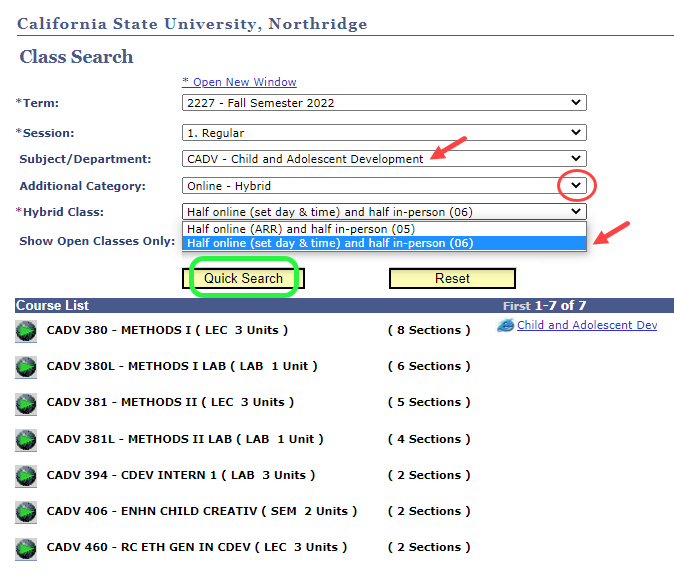
Vaihe 7
Voidaksesi näyttää vain ne luokkaosuudet, joihin voi ilmoittautua, ruksaa Show Open Classes Only (Näytä vain avoimet luokat) -valintaruutu.
Luokkahaku näyttää oletusarvoisesti kaikki aikataulutetut luokkaosuudet: avoimet luokat (open), suljetut luokat (closed (täyteen varatut luokat) ja peruutetut luokat. Sinun on tarkasteltava suljettuja luokkia, jotta voit asettaa ne odotuslistalle.
Seuraava…
- Klikkaa Quick Search (Pikahaku) nähdäksesi tulokset.
- Haun tulokset näkyvät kurssiluettelossa.
![]() Legenda selittää kuvakkeet, ominaisuudet ja navigoinnin.
Legenda selittää kuvakkeet, ominaisuudet ja navigoinnin.
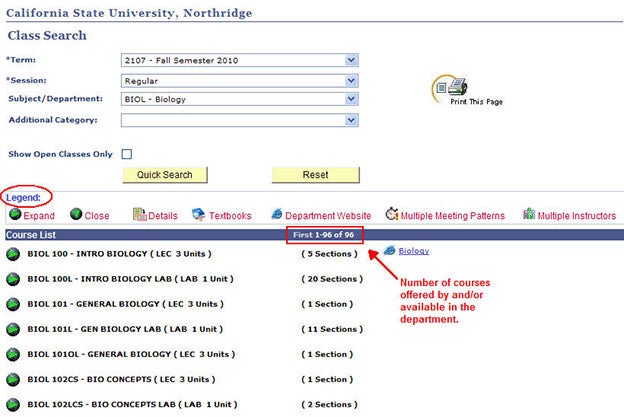
Vaihe 8
Klikkaa Laajenna-kuvaketta nähdäksesi yksittäisen kurssin luokkaosaluettelon.
Luokan jaksoluettelon ominaisuudet näkyvät taulukkona, jossa on nämä otsikot:
- Tietokuvake
- Jakso
- Jakson numero
- Online-kurssityyppi (ei näy kuvassa)
- Lukukirjat (kuvakepainike)
- Nollakustannusmateriaalit (kuvakepainike)
- Luokkanumero
- Paikat Available
- Enrollment Status
- Component Type
- Location (linkit kampuskarttaan)
- Days
- Time
- Instructor
- Consent (lupa vaaditaan)
![]() Voit lajitella sarakkeen, napsauttamalla sen otsikkoa.
Voit lajitella sarakkeen, napsauttamalla sen otsikkoa.
Klikkaa kunkin jakson Tiedot-kuvaketta nähdäksesi jaksokohtaiset tiedot.

Vaihe 9
Luokan Tiedot-sivu tulee näkyviin valitsemallesi luokkajaksolle.
Luokan Tiedot-ominaisuuksiin kuuluvat:
- Lääkekirjat (linkki) – Huomioi, että ilmaiset kurssimateriaalit merkitään tähän.
- Luokkatiedot
- Kokoustiedot
- Loppukokeiden aikataulu
- Ilmoittautumistiedot
- Muistiinpanot*
- Kurssitiedot*
![]() *Katso aina Muistiinpanot ja kurssitiedot luokkakohtaisista vaatimuksista ja erikoisohjeistuksista.
*Katso aina Muistiinpanot ja kurssitiedot luokkakohtaisista vaatimuksista ja erikoisohjeistuksista.
Aloittaaksesi uuden haun klikkaa Palaa edelliselle sivulle. Voit tyhjentää kaikki kentät valitsemalla Nollaa-painikkeen.